Come contrassegnare più posizioni su Google Maps
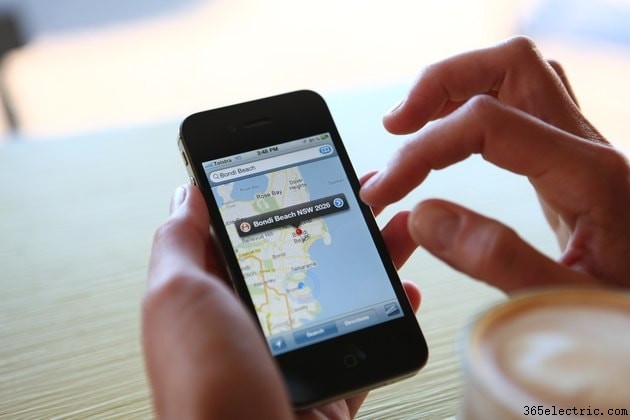
Ci sono molti usi per Google oltre a ottenere indicazioni stradali da una posizione all'altra. Google Maps e My Maps sono applicazioni che ti consentono di creare, modificare e condividere mappe personali di Google con più posizioni evidenziate. Puoi anche visualizzare le mappe che crei da dispositivi mobili Android o Apple. Che tu stia pianificando un viaggio, tenendo traccia dei luoghi che hai visitato o mappando una serie di eventi storici, Google Maps e My Maps sono strumenti utili che ti consentono di creare una mappa con punti in più posizioni e salvarla per riferimenti futuri .
Utilizzo dei luoghi salvati di Google Maps
Google Maps ti consente di salvare e visualizzare più posizioni se le aggiungi a un elenco di Luoghi salvati e hai eseguito l'accesso a un account Google. Puoi vedere questi elenchi facendo clic sul Menu principale in Google Maps. L'icona è composta da tre brevi linee orizzontali e talvolta viene chiamata hamburger perché ricorda un panino. Fai clic su I tuoi luoghi nel pannello di Google Maps, quindi seleziona Salvato dal menu orizzontale nel pannello I tuoi luoghi. Vedrai un elenco di titoli di luoghi salvati predefiniti, come Preferiti e Speciali. Fai clic su uno dei titoli e verrà visualizzata una mappa con un indicatore su ciascuna posizione salvata.
Puoi aggiungere una posizione a Luoghi salvati cercandola in Google Maps e facendo clic sull'indicatore della posizione. Verrà visualizzato il pannello della posizione. Fai clic su Salva pulsante nel pannello e selezionare il tipo di luogo salvato (Preferiti, Speciali, ecc.). Fai clic su Nuovo elenco se desideri creare il tuo elenco personalizzato di luoghi salvati.
Crea GoogleMaps con più marcatori
Per creare e salvare mappe utilizzando Le mie mappe, accedi al tuo account Google e vai su google.com/mymaps. Colpire il Crea nuova mappa il pulsante visualizzerà una mappa del paese in base alla tua posizione. In alto a sinistra della mappa c'è un pannello di controllo in cui puoi aggiungere un titolo alla mappa e vedere un elenco di posizioni bloccate una volta che sono state aggiunte. Utilizza la Mappa di base menu per selezionare tra diversi stili di mappa come Satellite e Terreno.
A destra del pannello di controllo c'è un campo di ricerca in cui puoi digitare il nome di luoghi specifici e aggiungerli alla mappa. Ogni posizione aggiunta riceverà un indicatore sulla mappa e apparirà nell'elenco sul pannello di controllo. La mappa viene salvata automaticamente ogni volta che apporti una modifica.
Visualizza e modifica le mie mappe
Dopo aver creato una o più mappe personalizzate, vedrai le miniature delle tue mappe visualizzate nella finestra Le mie mappe quando Tutte o Di proprietà sono selezionati dalla barra dei menu orizzontale. Fare clic su una miniatura per visualizzare la mappa e modificare le posizioni salvate o aggiungerne di nuove.
Puoi anche accedere alle tue mappe facendo clic sul Menu principale nell'angolo in alto a sinistra della finestra di Google Maps. Seleziona I tuoi luoghi dal pannello visualizzato, quindi seleziona Mappe dal menu orizzontale. Verrà visualizzato un elenco delle tue mappe. Dopo aver fatto clic su una mappa nell'elenco e averla visualizzata, fai clic su Apri in Le mie mappe pulsante per modificare i punti di riferimento della mappa o aggiungerne di nuovi.
